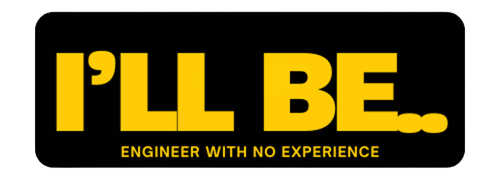こんにちは、たいし(プロフィールはこちら)です!
「Laravelの開発を始めたいけど、環境構築が難しそう…」と悩んでいませんか?実は、AMPを使えば、初心者でも簡単にLaravelの開発環境を構築できます。なぜならMAMPを使うことで、必要なソフトウェアはまとめてインストールできてしまうからです。
MAMPを使ってLaravelの開発環境を現役エンジニアである私が解説します。この記事を読むと、以下のメリットがあります。
- MAMPを使って、簡単にLaravelの開発環境を構築できる
- すぐにLaravelの開発を始められる
- ローカル環境で快適に開発できる

Laravelの環境構築はめっちゃ簡単!
\プログラミング未経験者の学習について紹介!/

MAMPとは?
MAMPはMac上で、Webサーバーを簡単に構築できる無料のソフトウェアです。WebサイトやWebアプリケーションの開発・動作確認をローカル環境で行うことができます。ちなみに「Mac」「Apache」「MySQL」「PHP」の頭文字をとって、MAMPという名前になっています。
MAMPの主な機能
MAMPの主な機能は以下の通りです。
- ApacheやMySQLなどのサーバーソフトウェアをワンクリックでインストール
- WordPressなどのCMSを簡単にインストール
- 複数のPHPバージョンを切り替え可能
- 仮想ホストの設定
- データベースの管理
- アクセスログの閲覧
MAMPのメリット
MAMPを使うメリットは以下の通りです。
- 初心者でも簡単にローカル環境を構築できる
- 無料で使える
- 日本語でサポートされている
- 多機能で、Web開発に必要な機能が揃っている
- 動作が安定している
MAMPでのLaravel環境構築方法
MAMPをインストールする
まずMAMPのインストールが必要です。MAMPダウンロードページにアクセスし、Mac版のファイルをダウンロードしましょう。ダウンロードファイルを開き、MAMPのインストールをします。インストールが完了すると、MAMPアプリケーションが使えるようになります。
composerをインストールする
次にcomposerをインストールします。composerとは何かというと、PHPライブラリの管理ツールになります。
composerのインストールにあたって、まずインストールされているかどうかを確認します。ターミナルを開いて、以下コマンドを実行してディレクトリを移動します。
cd /Applications/MAMP/htdocs
移動出来たら、以下コマンドを実行してみましょう。
composer --version
コマンド実行後にバージョンが表示されていれば、composerはインストール済みなのでこのセクションは終了です。もしバージョンが表示されていなければ、以下コマンドを実行します。
brew install composer
プログラムが走り終わったら、インストール完了です。
Laravelでプロジェクト作成
これでLaravelを始める準備が整いました。では引き続きターミナルで、以下のコマンドを実行してみましょう。
composer create-project "laravel/laravel" laravel
これで、Laravelのプロジェクトが作成されました。 http://localhost:8888/laravel/publicにアクセスしてみてください。Laravelのデフォルトページが確認できます。
ちなみに上記コマンドについて軽く説明しますと、「”laravel/laravel”」で最初のLaravelはパッケージのことを指しており、後のLaravelはバージョンを表しています。上記の場合だとバージョン指定をしていないので、最新のものが導入されます。バージョン指定したい場合は、「”laravel/laravel=5.8.*”」のように書き換えることで任意のバージョンに設定できます。
また上記コマンドの最後にあるlaravelは、プロジェクト名を指しています。そのため、自分の好きな任意のプロジェクト名に変更可能です。
まとめ
以上、MAMPを使ったLaravelの環境構築についてご紹介しました。ソフトのダウンロードと簡単なコマンド実行だけで、意外と簡単ではなかったでしょうか。
Laravelを使って、作られているアプリケーションは多いです。需要の高い技術の一つなので、今回構築した環境を使ってちょっと触ってみるといいと思います!
\プログラミング未経験者の学習について紹介!/